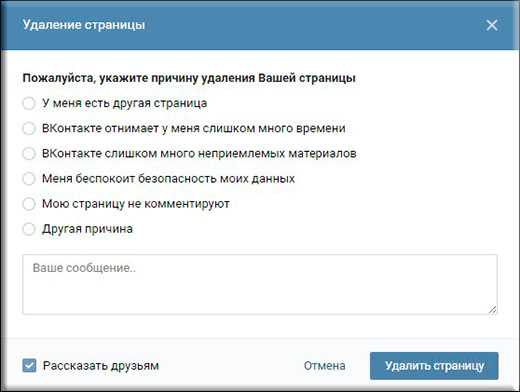Как вернуть старую версию ВК на Андроид?
В рунете достаточно часто встречаются вопросы о том, как вернуть старую версию официального приложения ВКонтакте, поскольку не все обновления приходятся по душе пользователям. Попробуем ответить.
В операционной системе Android существует возможность удалять обновления, но это касается только системных приложений. Например, нельзя удалить приложение Gmail без прав суперпользователя, зато можно удалить обновления, нажав на кнопку «Удалить».
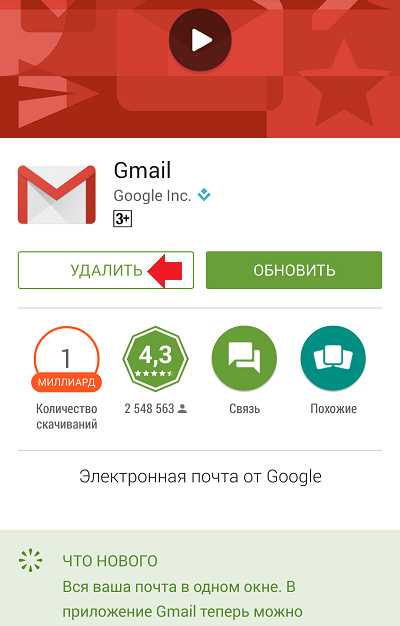
Что касается сторонних приложений, то откатить версию после обновления уже невозможно. Единственное, что вы можете сделать, это найти на стороннем ресурсе более раннюю версию приложения и установить его, не забыв удалить актуальную версию. Другой вопрос — стоит ли удалять актуальную версию приложения и устанавливать более раннюю, да еще со стороннего ресурса? Ведь есть вероятность того, что в приложение, которое было скачано со стороннего ресурса, внесены такие изменения, которые могут привести к краже данных, включая логин и пароль от странички ВК. Оно вам надо? Пользователь должен решить сам. Разумеется, ответственность за это лежит исключительно на плечах пользователя, но мы настоятельно рекомендуем использовать последнюю версию приложения, в котором могут быть закрыты важные «дыры», скаченного с Google Play Маркет.
И хотя мы выступаем исключительно за постоянное обновление приложений, вы можете отключить одну важную функцию в Play Market — автоматическое обновление приложений. Для этого запустите приложение Play Market, сделайте свайп слева направо, чтобы появилось меню, и нажмите на кнопку «Настройки».
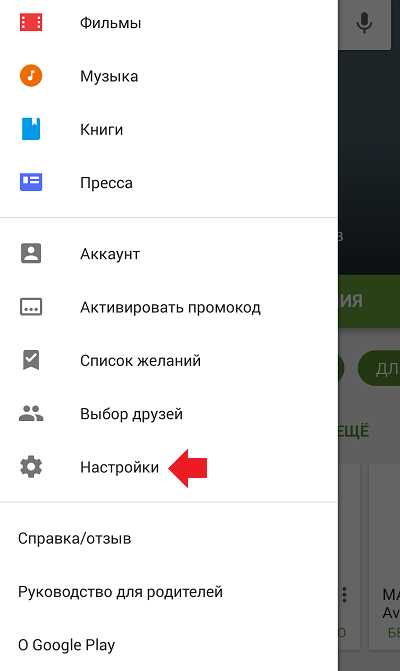
Далее выберите пункт «Автообновление приложений» и нажмите на него.
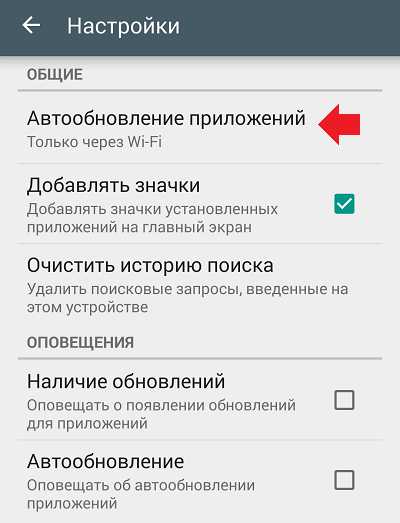
В новом окне выберите «Никогда».
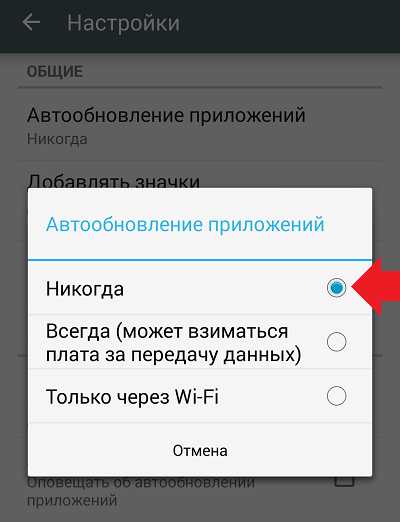
Теперь вы сами вольны решать, когда вам стоит обновить приложение.
vkhelpnik.com
Как удалить обновления приложений на Андроиде?
Как вы знаете, не все обновления одинаково полезны, поэтому некоторые приложения с обновлениями работают из рук вон плохо, а иногда и вовсе отказываются работать. Возникает мысль — почему бы не удалить обновления?
Увы, операционная система Android не позволяет удалять загруженные для приложений обновления. Впрочем, есть исключения. К примеру, в прошивку «вшито» некоторое приложение. В нашем случае это браузер Google Chrome. Поскольку приложение «вшито» в прошивку, то удалить его без рут-прав невозможно, зато его можно обновлять с помощью Google Play. После обновления появится кнопка «Удалить».
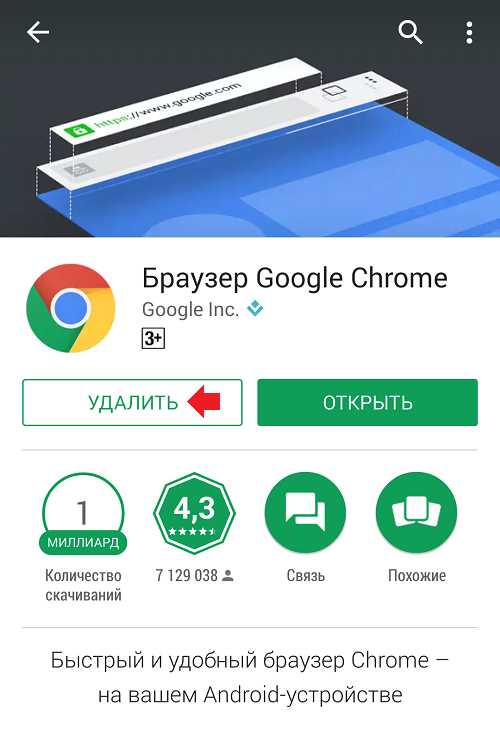
Нет, нажав на нее, приложения удалить вы не сможете, зато сможете удалить все обновления, нажав на кнопку ОК.
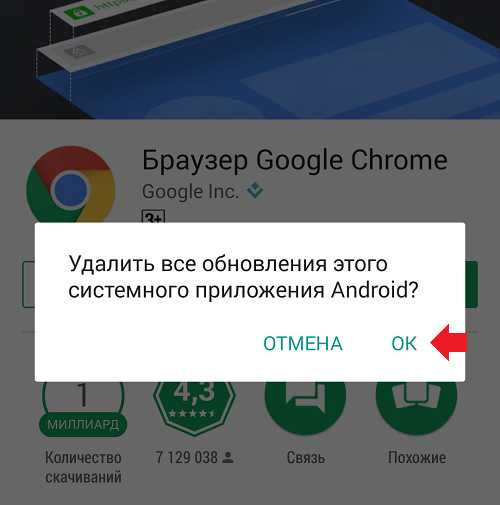
Далее будет произведено удаление обновлений.
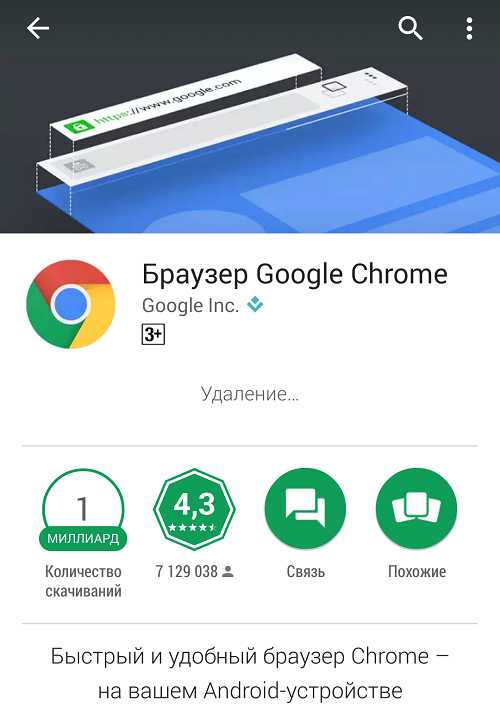
Разумеется, это касается только некоторых приложений, удалить которые нельзя без рут-прав, включая сервисы Google.
Есть другой вариант. Зайдите в раздел с приложениями.
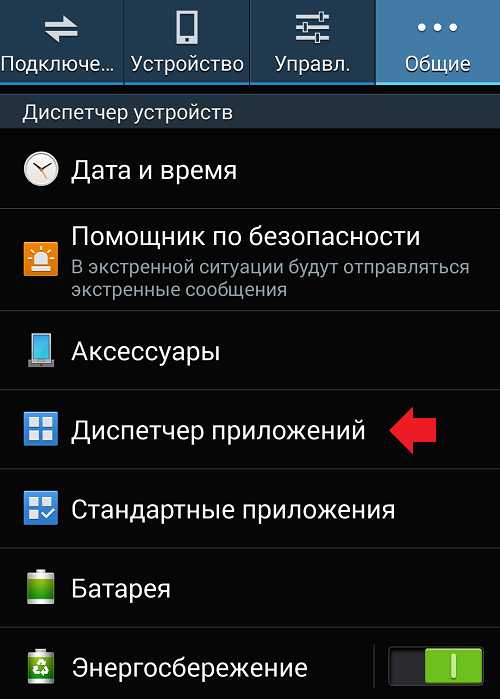
Выберите приложение, затем нажмите «Удалить обновления».
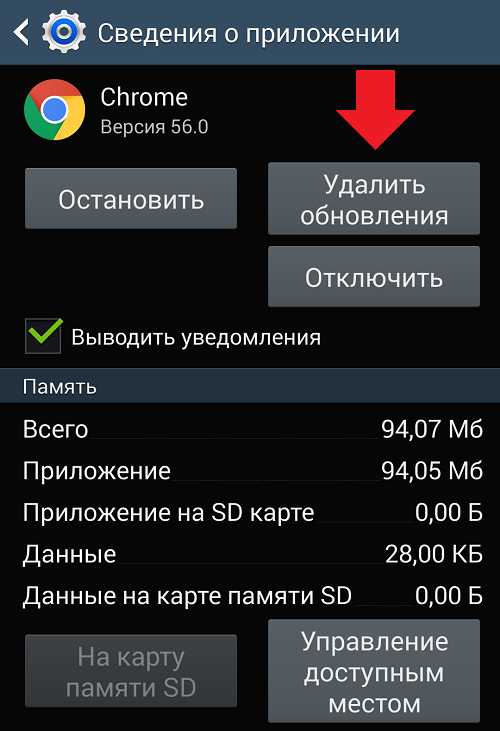
Подтвердите удаление обновлений.
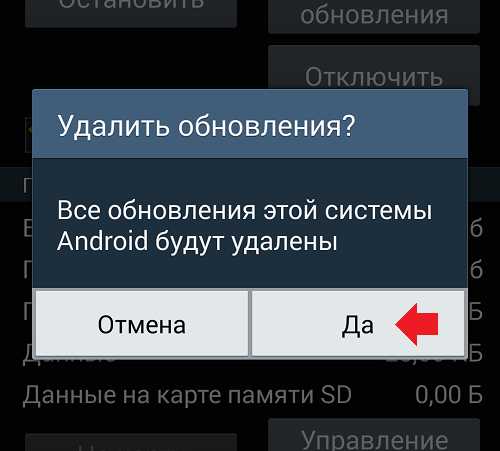
androidnik.ru
Как удалить последнее обновление вк на андроид
Главная » Вк » Как удалить последнее обновление вк на андроидКак удалить обновления приложений на Андроиде?
Как вы знаете, не все обновления одинаково полезны, поэтому некоторые приложения с обновлениями работают из рук вон плохо, а иногда и вовсе отказываются работать. Возникает мысль — почему бы не удалить обновления?
Увы, операционная система Android не позволяет удалять загруженные для приложений обновления. Впрочем, есть исключения. К примеру, в прошивку «вшито» некоторое приложение. В нашем случае это браузер Google Chrome. Поскольку приложение «вшито» в прошивку, то удалить его без рут-прав невозможно, зато его можно обновлять с помощью Google Play. После обновления появится кнопка «Удалить».

Нет, нажав на нее, приложения удалить вы не сможете, зато сможете удалить все обновления, нажав на кнопку ОК.

Далее будет произведено удаление обновлений.

Разумеется, это касается только некоторых приложений, удалить которые нельзя без рут-прав, включая сервисы Google.
Есть другой вариант. Зайдите в раздел с приложениями.

Выберите приложение, затем нажмите «Удалить обновления».
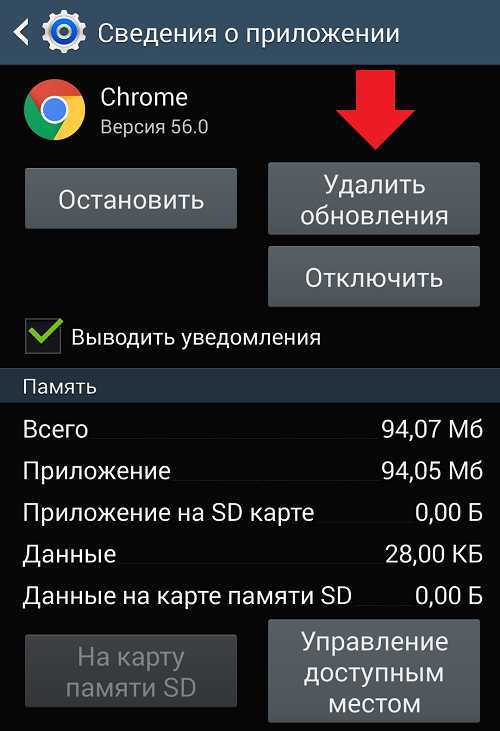
Подтвердите удаление обновлений.

androidnik.ru
Пошаговая инструкция по удалению обновлений приложений на Android
Содержание:
- 1 Удаление обновлений
- 2 Настройка обновления Android
При включении Wi-Fi на большинстве Android устройств начинают загружаться обновления программ и игр. Процесс полезный, но иногда обновление на Андроиде приводит к тому, что приложение начинает работать некорректно. В таком случае пользователи Android устройств начинают задаваться вопросом, как удалить обновления и вернуть программы в работоспособное состояние.
Удаление обновлений
Убрать можно только апдейты встроенных в Android приложений – Google Chrome, Play Market. Если вы ищете, как удалить обновление сторонней программы на Андроиде, то вас ждет разочарование. Единственный работающий способ: удалить само приложение, а затем найти и установить его старую версию.

Искать старые версии можно на сайтах типа 4pda – там можно найти любую популярную программу для Android. Скачивать с других порталов установочные файлы опаснее, но тоже можно, особенно если сайт проверен другими пользователями. Чтобы удаленное приложение после установки сразу не обновилось, необходимо настроить порядок скачивания апдейтов на Android.
Если вам не нравится, как после апгрейда работает одно из стандартных приложений Android (например, Play Market), то его можно быстро откатить к первоначальному состоянию:
- Откройте настройки, перейдите в «Приложения».
- Отыщите в списке программу, обновления которой хотите удалить. Нажмите на неё, чтобы открыть страницу с дополнительными настройками.
- Тапните по кнопке «Удалить обновления».

Удаленные апдейты могут загрузиться обратно при подключении к Wi-Fi. Чтобы этого не произошло, выполните рекомендации по настройке обновления приложений на Android.
Настройка обновления Android
По умолчанию программы начинают обновляться при включении Wi-Fi. На мобильном трафике скачивание апдейтов не производится, потому что он имеет предел – конкретное количество гигабайт в месяц. Большинство пользователей Android устраивает такой подход: включил Wi-Fi, приложение обновилось, можно не переживать об актуальности программ. Но если вы хотите полностью управлять тем, как будет грузиться последнее обновление, необходимо произвести дополнительную настройку системы.
Первое, что можно сделать – установить лимит фоновых процессов. Он поможет исправить ситуацию, когда система зависает из-за одновременного обновления нескольких приложений.
- Откройте настройки, раздел «Для разработчиков».
- Прокрутите экран вниз до параметра «Лимит фоновых процессов». Нажмите на него, чтобы изменить.
- Установите значение, которое вас устраивает – например, не более 2 процессов одновременно.

Если вы хотите вообще запретить автообновление, то самый простой способ сделать это – использовать настройки Play Market:
- Запустите Play Market. Вызовите меню управления и перейдите в настройки.
- Нажмите на пункт «Автообновление» и выберите «Никогда».

Некоторые приложения обновляются без помощи Play Market, поэтому выполнения указанных выше действий будет недостаточно для полного отключения автообновления. Чтобы исправить этот недостаток:
- Откройте настройки телефона, зайдите в раздел «Об устройстве».
- Выберите пункт «Обновление ПО».
- Уберите галочку возле параметра «Автообновление».
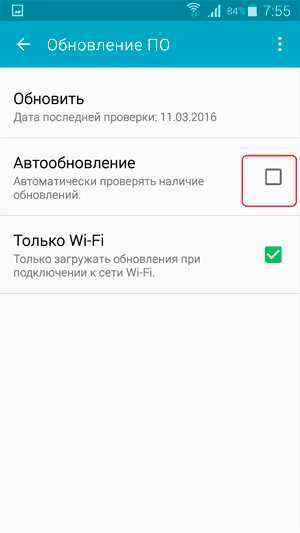
После выключения автообновления вам придется обновлять программы вручную:
- Откройте Play Market, вызовите меню управления.
- Перейдите в «Мои приложения и игры».
- Откройте вкладку «Установленные».
- Нажмите «Обновить» возле приложения, для которого хотите скачать и установить апдейт.
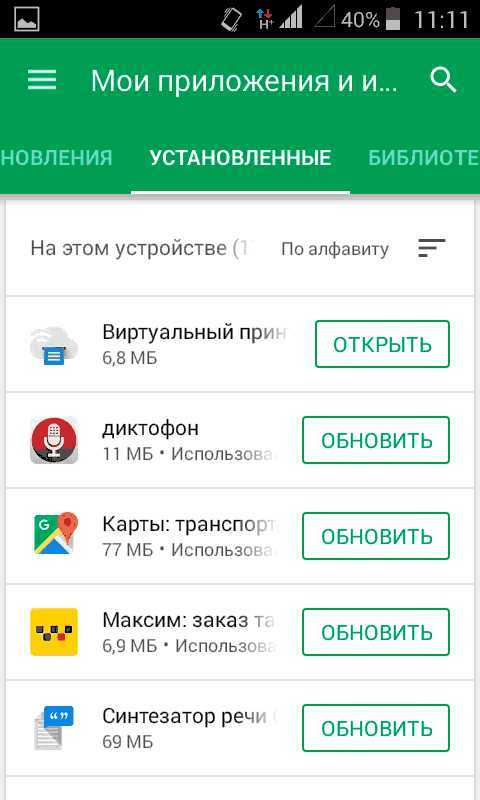
Ручной апгрейд– не самый удобный способ поддержания программ в актуальном состоянии, зато вы будете полностью владеть ситуацией.
poandroidam.ru
Как отключить обновление приложений на андроид
Сегодня игры и программы на Android регулярно обновляются производителем. Система нередко самостоятельно устанавливает их, не уведомляя при этом пользователя. Возникает вопрос: как работает обновление приложений на android? Содержание:
Почему приложения постоянно обновляются
 Разные приложения перманентно обновляются по разным причинам. Так, антивирусы с каждым обновлением пополняют базу данных о вирусах, программы-чистильщики получают новый функционал, игры – новые карты и уровни. Производитель постоянно старается улучшить приложения, поэтому вынужден выпускать новые версии. Также обновления выходят, если предыдущая версия оказалась «багованной» (тормозит либо вовсе не запускается) или же новая версия Android не поддерживает старые, неоптимизированные под нее приложения.
Разные приложения перманентно обновляются по разным причинам. Так, антивирусы с каждым обновлением пополняют базу данных о вирусах, программы-чистильщики получают новый функционал, игры – новые карты и уровни. Производитель постоянно старается улучшить приложения, поэтому вынужден выпускать новые версии. Также обновления выходят, если предыдущая версия оказалась «багованной» (тормозит либо вовсе не запускается) или же новая версия Android не поддерживает старые, неоптимизированные под нее приложения.
Нужно ли автоматическое обновление приложений
Тут стоит четко обозначить, где автоматическое обновление обязательно, а где – нет. Антивирусные утилиты, например, должны регулярно получать обновления. Если пользователь решит самостоятельно скачивать новые версии файрволов на нерегулярной основе, то система будет уязвима для атак шпионских программ, рекламных баннеров и вирусов. Навигационным утилитам также стоит разрешить автоматическое обновление: каждая новая версия тех же Google Maps или Here несет в себе новые карты и более детальные схемы старых. В других программах наподобие Google Chrome, CCleaner или Total Commander автоматическое обновление не обязательно: обновленный дизайн, одно-два нововведения и традиционное «Minor bugs fixed» (Устранены незначительные ошибки) – вот и все, что обычно получает потребитель после загрузки свежей версии утилиты.
Такие программы лучше обновлять раз в месяц. В играх каждое обновление приносит новые карты и уровни, поэтому им также лучше позволить подгружать новые версии самостоятельно.
Как удалить обновление приложений на андроиде
Если обновление android приложения не удовлетворяет пользователя (непродуманный интерфейс, подлагивания либо программа вовсе не запускается), то он может откатиться к предыдущей версии. Вернуть можно только те утилиты, которые изначально были установлены производителем. Те мультимедийные файлы, которые пользователь загрузил сам, откатить нельзя. Как удалить обновление системных приложений: зайдите в меню девайса, затем – в «Настройки». Там нажмите на вкладку «Приложения»/«Диспетчер приложений» (в разных устройствах она называется по-разному). Найдите ту программу, которую нужно откатить. Затем кликайте на кнопку «Удалить обновление». Если ее нет, перейдите в «Опции», а уже затем – к вкладке «Удалить обновление». После этого выплывет меню, которое попросит подтвердить откат. Стоит отметить, что после этого утилита возвращается к своей первоначальной версии (например, если «с завода» был установлен Google Chrome v 1.0, а потом пользователь сам обновил его до v 2.0 и v 3.0, то при откате с третьей версии программа вернется к v 1.0).
Как удалить обновление несистемных приложений: единственный выход – найти в Интернете установочный файл (с форматом apk) старой версии.
Как запретить обновление приложений на андроид
 Чтобы отключить обновление приложений, требуется сначала зайти в Google Play, затем нужно нажать на иконку меню или сделать свайп слева направо. Находим вкладку «Настройки», затем переходим к «Автообновление приложений». В появившемся меню выбираем пункт «Никогда». Совет: можно также выбрать «Только через Wi-Fi», чтобы не использовать тарифные мегабайты.
Чтобы отключить обновление приложений, требуется сначала зайти в Google Play, затем нужно нажать на иконку меню или сделать свайп слева направо. Находим вкладку «Настройки», затем переходим к «Автообновление приложений». В появившемся меню выбираем пункт «Никогда». Совет: можно также выбрать «Только через Wi-Fi», чтобы не использовать тарифные мегабайты.
Как отменить обновление приложения на андроиде
Если Android-приложение находится на стадии загрузки, то нужно перейти в меню Google Play. Там нужно найти вкладку «Загрузки» и выбрать загружаемый файл. Отменить его загрузку можно долгим нажатием на файл.
Как обновить приложения Android вручную
Заходим в Google Play, вызываем главное меню, затем переходим к вкладке «Мои приложения». Откроется страница, где будут отображены все установленные игры и программы, в том числе и заводские. Утилиты, к которым обновления есть, будут отделены от тех, к которым обновлений нет. На вкладке каждого приложения будет кнопка «Обновить». Также в этом подменю есть кнопка «Обновить все». С ней файлы будут обновляться «по цепочке». Если приложение будет требовать доступ к идентификационным данным, мультимедийным файлам или контактам, то оно уведомит вас об этом. Нажимаем кнопку «Принять». Если же программа не нуждается в дополнительных специальных разрешениях, то она выбросит соответствующее сообщение – нажимаем «Принять». Обновление мультимедийных файлов, однако, требует места в памя
inet-use.ru
Как удалить страницу вк в новой версии за считанные секунды?
Доброго времени суток, мои дорогие друзья. Когда только социальные сети начали свой путь (по крайней мере у нас в стране), то люди валом начали там регистрироваться, зависать в группах, переписываться. Сегодня ВК вообще входит в тройку самых посещаемых сайтов России. Но вот я смотрю, что уже далеко не все мои друзья, которые там были зарегистрированы, есть там до сих пор.
Некоторым это просто надоело и они не видели вконтакте смысла. Вот я, например, также раньше зависал в одноклассниках, а потом охладел к этому сайту, посчитал его неинтересным по сравнению с вк. И я решил не маячить там и просто полностью удалил свою страницу из одноклассников. Сейчас у меня снова есть там аккаунт, но уже не для личных целей, и я там не зависаю.
Блин, а вообще речь не об этом. Я вам просто хотел сказать, что если вам надоел вконтакте, то я вам расскажу как удалить страницу вк в новой версии буквально за считанные секунды.
- Войдите в свой аккаунт
- Теперь зайдите в настройки. Если кто не знает, то в новом дизайне они находятся в правом верхнем углу. Вам просто нужно нажать на миниатюру вашей аватарки и выбрать пункт «Настройки».

- Теперь спускайтесь в самый низ и просто напросто нажимайте на ссылку «Удалить свою страницу».

- После этого вам покажется табличка, где вы можете указать одну из причин, почему вы покидаете проект, либо же написать что-то свое. Также напоследок расскажите об этом друзьям, нажав соответствующую галочку.

Конечно ваш аккаунт удалится, но в течение 7 месяцев с момента удаления, вы сможете его восстановить. Это сделано с целю, вдруг вы передумаете или вдруг вас взломали и удалили. А уж после истечения этого времени ваш аккаунт удалится навсегда Так что на самом деле это правильно. Но существует способ ускорить процесс безвозвратного удаления.

Для это вы должны будете зайти в свои настройки и выбрать пункт «Приватность». После чего максимально ограничьте доступ к своей стрaнице, то есть поставьте значение «Только я» и «Никто», там где это возможно. А после этого удалите ее как я показывал выше.

Как правило такая скрытая анкета рассматривается администрацией как абсолютное нежелание находиться в социальной сети и они удалят ваш аккаунт не через 7 месяцев, а месяца через три).
На телефоне весь процесс стирания абсолютно такой же как и на компьютере. Все делается через настройки, так что проблем у вас возникнуть не должно.
Ну вот в принципе и всё. Так что если вы вдруг захотите выйти из зомби-секты (я пока не захотел), то милости прошу. А пока вы не вышли, не забудьте поделиться с друзьями в социальных сетях и подписаться на обновления моего блога. А вам я как всегда желаю удачи и снова жду вас на страницах моего блога. Пока-пока!
С уважением, Дмитрий Костин.
koskomp.ru
Как удалить страницу в ВКонтакте в новой версии?
Сейчас удалить страничку в контакте без возможности в последующем ее восстановить нельзя, потому что большое количество просьб о том, что необходимо быстро удалить страницу вконтакте в основном приходило от мошенников, которые овладевали логином и паролем доступа к страничкам вконтакте. Ведь может случится так, что вы забудете выйти из контакта где-нибудь в компьютерном клубе, и кто-то решит, воспользоваться моментом и удалить вашу страничку в контакте. Вы же зайдя вконтакт в следующий раз, не найдёте свою страницу, и следовательно обратитесь в техподдержку в контакте, таких жалоб поступало большое количество, и поэтому администрация вконтакте решила убрать такую возможность. Но можно попробовать удалить страницу в контакте следующими способами: 1. Заходим в “Мои настройки” – “Приватность” и везде ставим “Только я” и “Никто”. После этого возвращаемся на главную страницу своего профиля и удаляем все что присутствует на страничке: информацию о себе, музыку, видео, альбомы. Через определенное время появится надпись: “Страница удалена”. Также рекомендуем отключить отключить все оповещения с сайта. Все выходим. 2. Добавьте в свой бан-лист Павла Дурова и страница удалиться автоматически. А перед этим смените свой почтовый ящик и удалите его. 3. Заходим “Мои настройки” – “Общее”, и убираем галочки со всех пунктов что Вы хотели бы видеть в меню слева, после после этого удаляем все со своей страницы: музыку, приложения, видео, заметки и прочее. Закрываем доступ к странице ставим “Только я”. Удаляем почтовый ящик на который зарегистрирован Ваш аккаунт. P.s. Если почтовый ящик к которому привязана Ваша страничка, Вам нужен то сделайте так: Зарегистрируйте новый e-mail, зайдите в “Мои настройки” и поменяйте основной e-mail, на новый который Вы только что зарегистрировали. Свершилось! Наконец-то в социальной сети ВКонтакте появилась возможность всевдонемедленного (об этом ниже) удаления своей страницы. Чтобы удалиться из ВКонтакте, необходимо зайти в раздел «Мои настройки» , пролистать страницу в самый низ (находясь на первой вкладке «Общие» , которая открывается по умолчанию) и нажать ссылку «удалить свою страницу» . Вариант проще: просто перейдите по этой ссылке. Появится окошко с предложением указать причину удаления, где необходимо вырать один из предложенных вариантов или указать свою, и нажать кнопку «Удалить страницу» . После этого ваша страница станет недоступной для вас и других пользователей. Да, страница не удаляется полностью, и есть возможность в дальнейшем восстановить страницу со всеми настройками и записями.
вверху с правой стороны где есть твоя фотографи я и пишэт твоё имя, нажми, дальше установки и в конце пишет что ты можеш удалить свою страничку
Удаление страницы в новой версии <a rel=»nofollow» href=»http://searchlikes.ru/blog/kak-udalit-stranitsu-vkontakte/» target=»_blank»>http://searchlikes.ru/blog/kak-udalit-stranitsu-vkontakte/</a>
заходишь в настройки нажимаешь на надпись общее в самом низу будет написано-вы можете удалить свою страницу- нажимаешь на надпись -удалить свою страницу- вот а настойки находяться=нажимаешь на уведомления там в правом верхнем углу надпись настройки
Сделайте эти 5 действий: 1. Найдите на верху на своё имя рядом с маленькой аватаркой. 2. Нажмите на «Настройки» 3. Листните в самый низ. 3. Кликните на надпись в низу «Вы можете удалить свою страницу.» 4. Выберите почему вы решили удалить страницу. 5. Нажмите на «Удалить страницу» Всё очень просто.
Подробная инструкция как удалить ВК <a rel=»nofollow» href=»https://youtu.be/nYyevoDGAfU» target=»_blank»>https://youtu.be/nYyevoDGAfU</a>
touch.otvet.mail.ru
Как сделать старую версию вк на андроид
Главная » Вк » Как сделать старую версию вк на андроидКак скачать программу ВК в старой версии: полезные советы

Совсем недавно всеми любимая социальная сеть ВКонтакте кардинально изменила свой интерфейс. Многим он понравился, но все же есть пользователи, для которых более привычна старая версия приложения, и таких на самом деле немало. Поговорим о том, как новый ВК заменить на старый, и еще кое о чем интересном.
Как новую версию ВК поменять на старую на Андроиде
После выхода новой версии сайта многих интересует один вопрос – как вернуть старую версию ВК, и вообще можно ли это сделать. На Андроиде это сделать вполне реально, при этом процесс восстановления состоит из трех этапов:
- Отключение автообновления приложения в Play Market.
- Удаление новой версии ВК.
- Восстановление старой версии.
Приступаем к первому этапу. Для начала необходимо запустить Play Market, после этого заходим в «Опции» (значок выглядит как три горизонтальные линии, он расположен недалеко от надписи GooglePlay). Нажимаем на «Настройки» и снимаем галочку с пункта «Автообновление приложений», в некоторых версиях нужно поставить галочку на пункт «Никогда». На этом первый шаг завершен, его необходимо проделать, чтобы старая версия автоматически не обновилась.
Далее займемся решением вопроса, как удалить новую версию ВКонтакте. Заходим в «Настройки» и нажимаем на клавишу «Приложения». После этого ищем новое приложение ВКонтакте и удаляем его с устройства.
А теперь собственно узнаем, как сделать приложение ВКонтакте старым. Все очень просто, необходимо всего лишь скачать необходимую версию по ссылке https://trashbox.ru/link/vkontakte-android. Теперь вы можете пользоваться старым приложением ВКонтакте, не переживая, что оно обновится.
Как в мобильной версии ВКонтакте сохранять музыку
Еще одним существенным недостатком новой версии ВКонтакте стало то, что нельзя кешировать музыку в приложении на Андроиде. Эта проблема решается очень легко: все, что нужно сделать – скачать старую версию ВК с сайта, который мы выше уже упоминали, и отключить автообновление приложения в PlayMarke, о чем мы тоже говорили выше.
Кэширование музыки на айфоне
Владельцам «яблочных» устройств очень неудобно скачивать музыку в ВК, поскольку постоянно нужно синхронизировать устройство через iTunes. Чтобы значительно упростить процесс, многие используют для этого специальные программы.
Одной из таких программ является lazytool2.com. В первую очередь, необходимо зайти в Личный кабинет и авторизоваться с помощью своей учетной записи в ВКонтакте. Однако нужно учитывать, что это приложение не является официальным, поэтому все же есть некоторый риск нарушения безопасности.
После этого в новом окне необходимо выбрать действие «Установить LazyTool» и подтвердить инсталляцию, нажав на клавишу в диалоговом окне «Установить». После завершения установки необходимо в меню зайти в «Настройки», далее в «Основные», потом в раздел «Профили и управление устройством», находим «VektumTsentr, OOO». Нажимаем на эту клавишу, после чего необходимо выбрать параметр «Доверять VektumTsentr, OOO» и подтвердить свое решение в диалоговом окне.
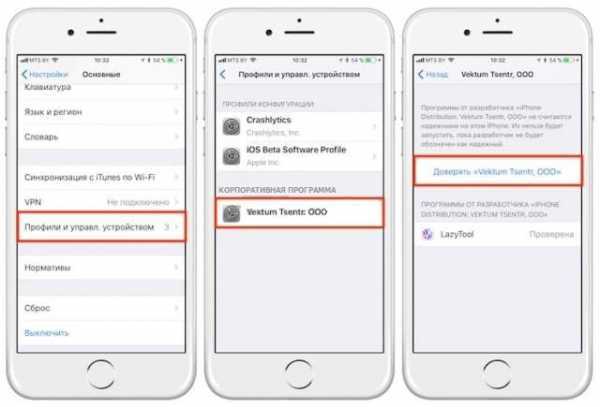
Далее заходим в само приложение и нажимаем на клавишу Settings, которая находится в нижнем поле, нажать ее нужно быстро 10 раз подряд. Таким образом вы включаете секретный режим работы приложения. Если все сделано верно, то появляется уведомление о том, что нужно перезагрузить приложение.
Закрываем программу полностью, и вновь заходим в нее. После запуска выбираем вкладку «ВКонтакте» и авторизируемся с помощью своей учетной записи. Зайти в систему можно двумя способами – с доступом к сообщениям (чтобы отправлять треки друзьям в приватных сообщениях) и без него. Необходимо выбрать тот способ, который подходит вам.
Как скачать версию ВК как на айфоне
Если сравнить версии приложения ВКонтакте для Android и iOS, то вторая многим покажется более удобной. Установить приложение ВК как на айфоне можно, но следует понимать, что оно неофициальное, поэтому поиски в PlayMarket обречены на неудачу. Скачать такую программу можно на уже знакомом вам сайте trashbox.ru/link/vk-app-2.0-android. Сначала заходим на сайт, затем скачиваем и устанавливаем файл формата .apk. Однако стоит проверить, чтобы на устройстве можно было качать приложения с неподтвержденных источников.
Чтобы сделать это, нужно зайти в «Настройки», далее перейти в раздел «Безопасность». Вторая строка называется «Неизвестные источники», именно на ней нужно поставить галочку. После этого в новом окне необходимо подтвердить свое действие. Таким образом, мы позволяем телефону скачивать приложения не только из PlayMarket.
Перейдя по ссылке, мы видим синюю клавишу «Скачать» и нажимаем на нее. Далее начинается загрузка. После загрузки устанавливаем приложение на устройство. Для этого нужно нажать «Далее», еще раз «Далее» и «Установить».
Преимущества приложения
Внешне программа выглядит в точности как на айфоне, хотя она создавалась для Андроида. Дизайн полностью повторяет приложение для iOS, даже ярлык соответствует. Все иконки в приложении круглые, что типично для «яблочных» устройств. Кроме того, анимация листания намного превосходит стандартную в приложении для Андроид.
Разработчики скопировали абсолютно все – от удобного ползунка для прокрутки страницы до смайликов. В данном приложении есть дополнительная функция, которой нет в программе для айфона – режим невидимки. Этот режим позволяет не высвечиваться онлайн, даже если вы пользуетесь приложением в данный момент. В целом программа работает отлично без ошибок и глюков, а интерфейс полностью скопирован с приложения для айфона.
gagadget.com
ВКонтакте [старая / предыдущая версия] на андроид

ВКонтакте существует уже около 10 лет и за это время успела собрать миллионы пользователей в одном месте. Благодаря удобному старому интерфейсу ВК вы можете переписываться со своими друзьями, отправлять различные фотографии или видеозаписи очень быстро и главное бесплатно. Один раз установив это приложение вы не должны будете ничего скачивать в будущем. Кроме этого, есть возможность слушать музыку в онлайне, вступать в интересные группы и даже создать собственное сообщество, где можно собрать тысячи единомышленников.

Постоянные новые обновления от разработчиков не понравились некоторым пользователям, которые недовольны ненужными фишками. Теперь есть способ откатить на старую версию приложения ВКонтакте и сделать его прежним. Слушайте музыку бесплатно, как и раньше. Никто больше не заберет у вас это право. Заходите в любые ранее недоступные разделы, просматривайте удобно профили других пользователей и делитесь своими записями.

Воспользуйтесь этой уникальной возможностью скачать ВК старую версию для андроид бесплатно и установите себе на телефон или даже планшет с любой прошивкой. Узнавайте, что делали ваши друзья в последнее время, читайте их последние комментарии к постам и следите за их социальной жизнью, не забывая выкладывать новую информацию о своей. Отправляйте фрэнд-запросы, слушайте музыку, ищите своих старых одноклассников благодаря удобному поиску, который не убрали в предпоследней версии приложения Вконтакте. Прикрепляйте любые файлы к сообщениям, даже word и txt.

Скачать старую версию ВК на android
Предыдущая версия
teamapk.ru
Как скачать старое приложение ВКонтакте для Андроид
Миллионы людей используют ВКонтакте для общения, просмотра видео и прослушивания музыки. На нашем сайте описаны способы как скачать видео и музыку на андроид-устройство, используя клиент ВКонтакте. Сегодня мы рассмотрим, как скачать приложение ВКонтакте на смартфон Android, и зачем нам это может понадобиться.
Как скачать приложение ВКонтакте для Android
Социальной сетью на смартфоне можно пользоваться и через браузер, для удобства есть даже упрощенная мобильная версия сайта. Но установка специального приложения дает некоторые преимущества:
- уведомления о новых сообщениях и предстоящих событиях. Многие используют социальную сеть как основное средство общения с людьми, поэтому своевременное получение уведомлений — это важно
- просмотр видео и прослушивание музыки. Через приложение это делать намного удобнее
- синхронизация контактов. Многие указывают номера телефонов и другую информацию (например, дату рождения) в своих профилях ВКонтакте. Очень удобно, когда вся информация из социальной сети автоматически синхронизируется с вашей телефонной книгой. Также к контактам «подтягиваются» фотографии с профилей.
Установить приложение ВКонтакте на телефон
Когда вы зайдете на сайт ВКонтакте через браузер смартфона, социальная сеть сама предложит установить приложение, перейдя по ссылке. Или можно самостоятельно зайти в Play Market и написать в строке поиска «ВКонтакте» — попадаем на страницу официального приложения и нажимаем «установить».
Скачать приложение Kate Mobile на Андроид
Также есть альтернативные приложения для ВКонтакте, которые могут быть интересны расширенным функционалом.
Например, Kate Mobile имеет такие дополнительные возможности:
- Выбор темы оформления: светлая, темная, прозрачная, т.д.
- Работа с несколькими аккаунтами одновременно
- Можно читать сообщения и оставлять их с пометкой «не прочитано»
- Экономия трафика
Скачать приложение ВКонтакте на компьютер
Также есть мессенджер ВКонтакте для ПК. Удобен тем, что запускается вместе с системой и позволяет обмениваться сообщениями без запуска сайта в браузере. Подробное описание и ссылки на скачивание можно найти в официальном сообществе программы ВКонтакте.
Скачать старое приложение ВК
Старую версию приложения ВКонтакте вы сможете скачать по ссылке ниже. Все, что вам требуется — зайти в настройки и в пункте «Безопасность» найти пункт «Неизвестные источники», где нужно разрешить установку приложений не из Play Market.
Скачать пр
inet-use.ru